'>
మునుపటి ఆపరేటింగ్ సిస్టమ్కు భిన్నంగా, విండోస్ 10 ను మళ్లీ ఇన్స్టాల్ చేయడం రెండు వేర్వేరు విషయాలకు విభజించవచ్చు: రిఫ్రెష్ చేయండి విండోస్ 10 మరియు రీసెట్ చేయండి విండోస్ 10. దయచేసి దిగువ వర్ణనల ఆధారంగా మీరు ఎక్కువ మొగ్గు చూపడం, రిఫ్రెష్ చేయడం లేదా రీసెట్ చేయడం ఎంచుకోండి.
TO విండోస్ 10 లో రిఫ్రెష్ చేయండి విండోస్ 10 ను మళ్లీ ఇన్స్టాల్ చేయడంలో మీకు సహాయపడుతుంది. అయితే, అది అవుతుంది తొలగించండి మీరు ఇన్స్టాల్ చేసిన అనువర్తనాలు మరియు డ్రైవర్లు మరియు మీ వ్యక్తిగత సెట్టింగ్లు తిరిగి డిఫాల్ట్గా మార్చబడతాయి. ఇది మీ కంప్యూటర్ తయారీదారు నుండి అనువర్తనాలను కూడా తొలగిస్తుంది, అయితే మీరు Windows స్టోర్ నుండి ఇన్స్టాల్ చేసిన అనువర్తనాలు అలాగే ఉంటాయి. రిఫ్రెష్ చేయడం ద్వారా మీ విండోస్ 10 ని మళ్లీ ఇన్స్టాల్ చేసే పద్ధతుల కోసం మీరు చూస్తున్నట్లయితే, దయచేసి పోస్ట్కు వెళ్లండి విండోస్ 10 ను వేగంగా మరియు సులభంగా తిరిగి ఇన్స్టాల్ చేయడం ఎలా?
TO విండోస్ 10 లో రీసెట్ చేయండి విండోస్ 10 ను మళ్లీ ఇన్స్టాల్ చేసి, తీసివేస్తుంది అన్ని మీ వ్యక్తిగత ఫైల్లు. డ్రైవర్లు, అనువర్తనాలు, మీరు సెట్టింగ్లకు చేసిన వ్యక్తిగత మార్పులు మరియు మీ కంప్యూటర్ తయారీదారు ఇన్స్టాల్ చేసిన అనువర్తనాలు కూడా తొలగించబడతాయి. అయితే, మీ కంప్యూటర్ విండోస్ 10 తో వచ్చినట్లయితే, మీ కంప్యూటర్ తయారీదారు నుండి అనువర్తనాలు తిరిగి ఇన్స్టాల్ చేయబడతాయి. అందువలన, మేము బలంగా మీరు సిఫార్సు బ్యాకప్ చేయండి మొదట మీ ముఖ్యమైన వ్యక్తిగత ఫైల్లు మరియు అనువర్తనాలు. ఈ పోస్ట్లో, a ను ప్రదర్శించడం ద్వారా తిరిగి ఎలా ఇన్స్టాల్ చేయాలో మేము ప్రధానంగా వ్యవహరిస్తున్నాము రీసెట్ చేయండి .
త్వరిత పాస్:
విధానం ఒకటి: బూట్ నుండి రీసెట్ చేయండి
విధానం రెండు: సెట్టింగ్ల నుండి రీసెట్ చేయండి
గమనిక: మీ సిస్టమ్ను రీసెట్ చేయడం, రిఫ్రెష్ చేయడం మరియు తిరిగి పొందడం వంటివి మీరు ప్రారంభ ఎంపికలలోకి లాగిన్ అవ్వాలని దయచేసి గమనించండి. మీరు డెస్క్టాప్లోకి లాగిన్ అవ్వలేకపోతే, దయచేసి ఈ పోస్ట్ను చూడండి అధునాతన ప్రారంభ ఎంపికలకు ఎలా వెళ్ళాలి: ఎంపిక ఒకటి.
హెచ్చరిక: విండోస్ 10 లో రీసెట్ చేయడం వలన విండోస్ 10 ని తిరిగి ఇన్స్టాల్ చేసి, తొలగిస్తుంది అన్ని మీ వ్యక్తిగత ఫైల్లు. డ్రైవర్లు, అనువర్తనాలు, మీరు సెట్టింగ్లకు చేసిన వ్యక్తిగత మార్పులు మరియు మీ కంప్యూటర్ తయారీదారు ఇన్స్టాల్ చేసిన అనువర్తనాలు కూడా తొలగించబడతాయి. అయితే, మీ కంప్యూటర్ విండోస్ 10 తో వచ్చినట్లయితే, మీ కంప్యూటర్ తయారీదారు నుండి అనువర్తనాలు తిరిగి ఇన్స్టాల్ చేయబడతాయి. అందువలన, మేము బలంగా మీరు సిఫార్సు బ్యాకప్ చేయండి మొదట మీ ముఖ్యమైన వ్యక్తిగత ఫైల్లు మరియు అనువర్తనాలు.
విధానం ఒకటి: బూట్ నుండి రీసెట్ చేయండి
1) టైప్ చేయండి సెట్టింగులు శోధన పట్టీలో, ఆపై ఎంచుకోండి సెట్టింగులు అది వస్తుంది.

2) పై క్లిక్ చేయండి నవీకరణ & భద్రత చిహ్నం.
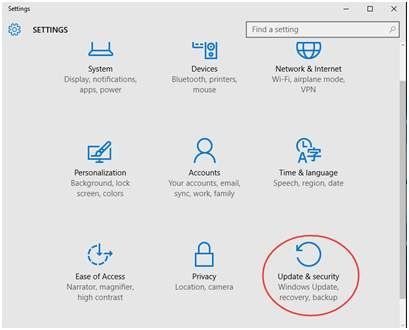
3) ప్యానెల్ యొక్క ఎడమ వైపున, ఎంచుకోండి రికవరీ . ప్యానెల్ యొక్క కుడి వైపున, ఎంచుకోండి ఇప్పుడు పున art ప్రారంభించండి ఎంపిక కింద అధునాతన ప్రారంభ .
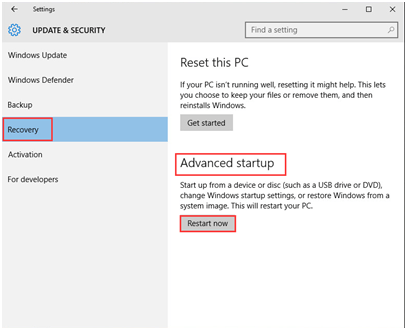
4) ఈ పేజీలో కొంతసేపు వేచి ఉండండి.
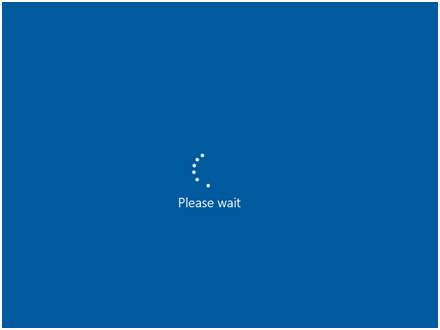
5) ఎంచుకోండి ట్రబుల్షూట్ .
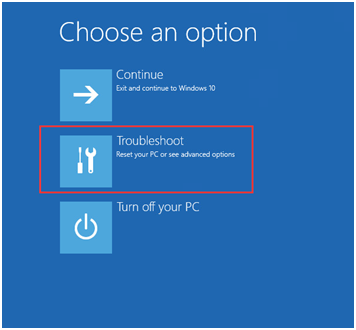
6) క్లిక్ చేయండి ఈ PC ని రీసెట్ చేయండి .
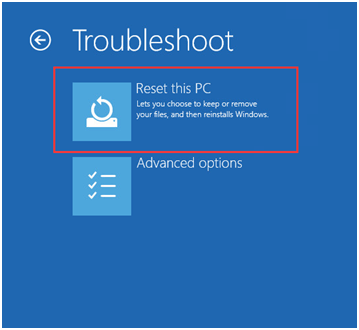
7) క్లిక్ చేయండి ప్రతిదీ తొలగించండి .
హెచ్చరిక : దయచేసి మీరు మీ ముఖ్యమైన ఫైళ్ళను మరియు అనువర్తనాలను బ్యాకప్ చేశారని నిర్ధారించుకోండి ఎందుకంటే మీరు రీసెట్ పూర్తి చేసిన తర్వాత అవి అన్నీ అయిపోతాయి.
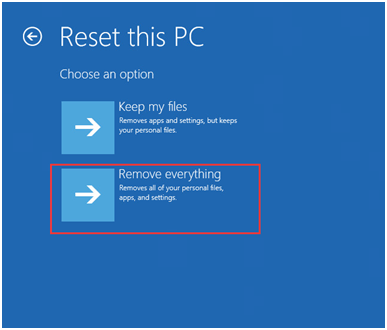
8) ప్రాంప్ట్ చేస్తే మీడియాను చొప్పించండి , కొనసాగించడానికి మీరు మీ విండోస్ 10 ఇన్స్టాలేషన్ మీడియా లేదా రికవరీ డ్రైవ్ను చొప్పించాలి.
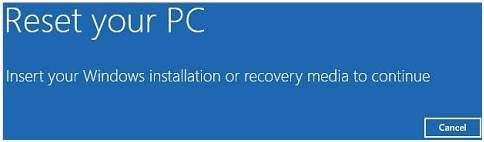
9) మీ కంప్యూటర్ విండోస్ 10 డిస్క్లో ఒకటి కంటే ఎక్కువ డ్రైవ్ విభజనలను కలిగి ఉంటే, మీరు అన్ని ఫైళ్ళను మాత్రమే నుండి తొలగించడానికి ఎంచుకోవాలి విండోస్ డ్రైవర్ లేదా నుండి అన్ని డ్రైవ్లు .
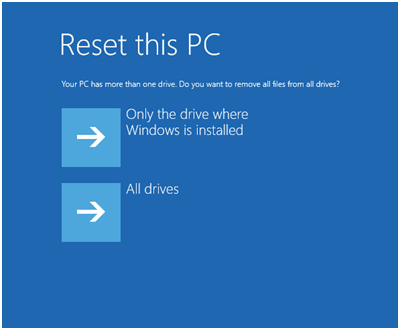
10) గాని క్లిక్ చేయండి నా ఫైళ్ళను తొలగించండి లేదా డ్రైవ్ను పూర్తిగా శుభ్రం చేయండి తదనుగుణంగా. దయచేసి మీ వద్ద ఉందని నిర్ధారించుకోండి బ్యాకప్ చేయబడింది మీరు ముందుకు వెళ్ళే ముందు మీ ముఖ్యమైన వ్యక్తిగత ఫైళ్ళు మరియు సాఫ్ట్వేర్.
గమనిక: నా ఫైళ్ళను తొలగించండి శీఘ్ర ఆకృతిని చేస్తుంది మరియు దీనికి ఎక్కువ సమయం పట్టదు. మీ ఫైల్లు వేరొకరు తిరిగి పొందగలవు ఎందుకంటే అవి తొలగించబడినట్లు మాత్రమే గుర్తించబడతాయి. మీరు మీ కంప్యూటర్ను ఉంచుకుంటే ఈ ఎంపికను ఎంచుకోవాలని సూచించారు.
డ్రైవ్ను పూర్తిగా శుభ్రం చేయండి మీ డ్రైవ్ను పూర్తిగా శుభ్రం చేయడానికి సురక్షితమైన చెరిపివేతను చేస్తుంది మరియు మీ ఫైల్లను సులభంగా తిరిగి పొందలేము. ఇది పూర్తి చేయడానికి గంటలు పట్టవచ్చు. మీరు మీ కంప్యూటర్ను రీసైక్లింగ్ చేస్తుంటే లేదా విక్రయిస్తుంటే ఈ ఎంపికను ఎంచుకోవాలని సూచించారు.
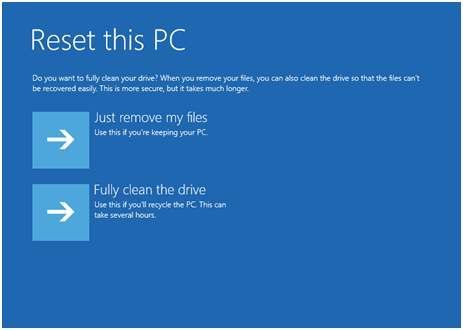
11) టాబ్ ది రీసెట్ చేయండి రీసెట్ ప్రారంభించడానికి బటన్.
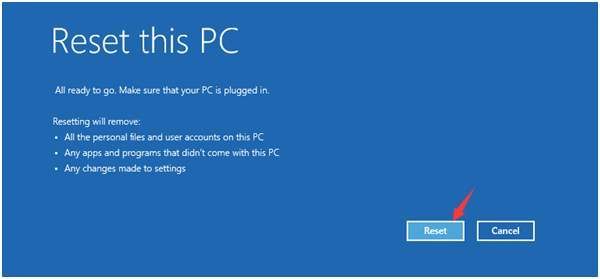
12) రీసెట్ చేయడం ఇప్పుడు ప్రారంభమవుతుంది. ఇది పూర్తి కావడానికి కొంత సమయం పడుతుంది మరియు ఈ ప్రక్రియలో మీ కంప్యూటర్ కొన్ని సార్లు పున art ప్రారంభించబడుతుంది.
హెచ్చరిక : మీ కంప్యూటర్ సర్వర్ సమస్యలో పడితే తప్ప, లేదా మీరు ఏమి చేస్తున్నారో మీకు బాగా తెలిస్తే తప్ప, మీ పని కంప్యూటర్ లేదా హోమ్ కంప్యూటర్లో రీసెట్ చేయడం సిఫారసు చేయబడదు.
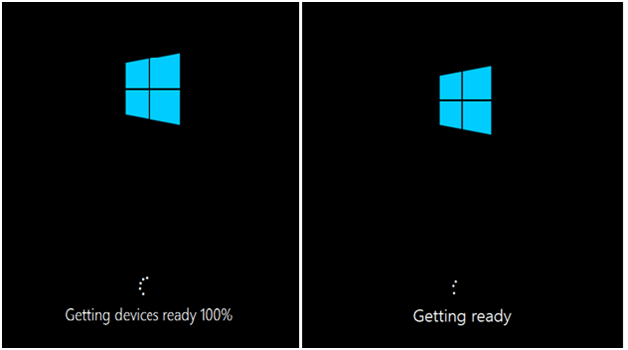
13) పూర్తయినప్పుడు, మీరు మీ వ్యక్తిగత ప్రాధాన్యతను ఏర్పాటు చేసుకోవాలి. అప్పుడు క్లిక్ చేయండి తరువాత .
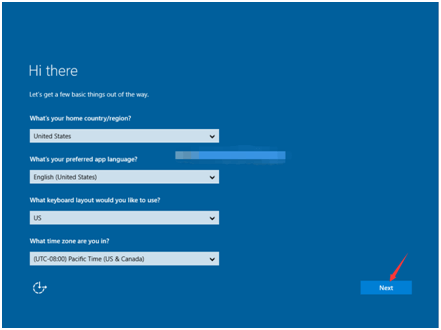
14) క్లిక్ చేయండి అంగీకరించు .
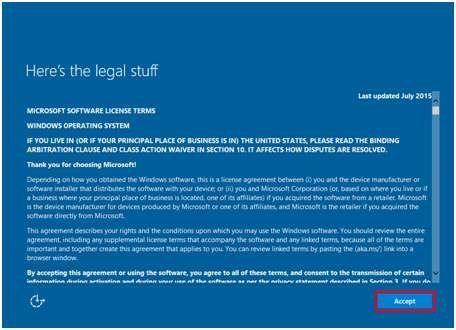
15) మీరు ఎంచుకోవచ్చు సెట్టింగులను అనుకూలీకరించండి ఎడమ వైపు మూలలో లేదా ఎక్స్ప్రెస్ సెట్టింగ్లను ఉపయోగించండి తదుపరి దశకు వెళ్ళడానికి కుడి మూలలో.
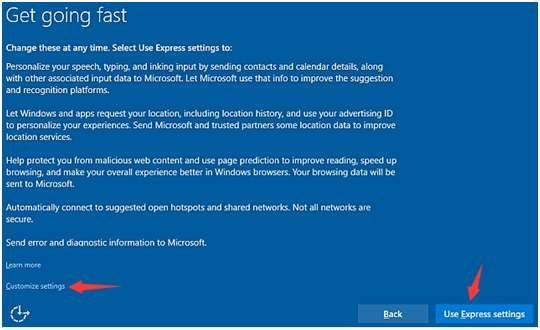
మీరు ఎంచుకుంటే సెట్టింగులను అనుకూలీకరించండి , మీరు ఇష్టపడే విధంగా సెట్టింగులను మార్చవచ్చు. సెట్టింగుల తరువాత, మీ కంప్యూటర్ వెళ్ళడం మంచిది.
విధానం రెండు: సెట్టింగ్ల నుండి రీసెట్ చేయండి
గమనిక : రీసెట్ చేసిన తర్వాత మీరు రీసెట్ చేయడానికి ముందు మీ ముఖ్యమైన వ్యక్తిగత ఫైళ్ళను బ్యాకప్ చేయాలని సూచించబడింది, మీ ఫైల్స్ మరియు సమాచారాన్ని తిరిగి పొందడం మీకు చాలా కష్టం అవుతుంది.
అలాగే, ఈ ఎంపికను కొనసాగించడానికి మీ విండోస్ 10 ఇన్స్టాలేషన్ మీడియా లేదా రికవరీ డ్రైవ్ను చొప్పించాల్సి ఉంటుంది. మీకు అది లేకపోతే, బదులుగా మీరు ఆప్షన్ వన్ ఉపయోగించాలని సూచించారు.
1) టైప్ చేయండి సెట్టింగులు శోధన పట్టీలో, ఆపై ఎంచుకోండి సెట్టింగులు అది వస్తుంది.
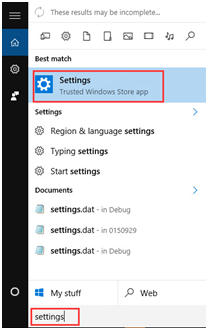
2) పై క్లిక్ చేయండి నవీకరణ & భద్రత చిహ్నం.
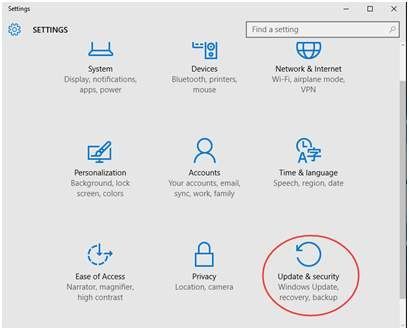
3) క్లిక్ చేయండి రికవరీ ప్యానెల్ యొక్క ఎడమ వైపున, ఆపై క్లిక్ చేయండి ప్రారంభించడానికి ఎంపిక కింద ఈ PC ని రీసెట్ చేయండి .
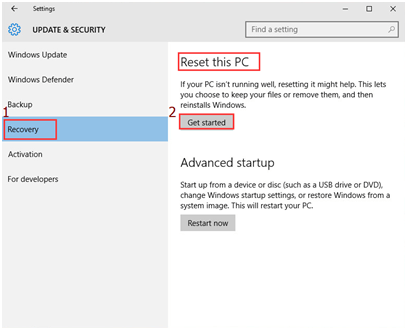
4) ప్రాంప్ట్ చేస్తే మీడియాను చొప్పించండి , కొనసాగించడానికి మీరు మీ విండోస్ 10 ఇన్స్టాలేషన్ మీడియా లేదా రికవరీ డ్రైవ్ను చొప్పించాలి.
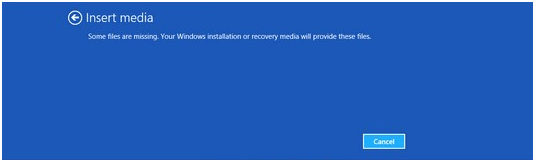
5) ప్రాంప్ట్ చేస్తే రికవరీ వాతావరణాన్ని కనుగొనలేకపోయాము , అప్పుడు మీరు కొనసాగడానికి మీ విండోస్ 10 ఇన్స్టాలేషన్ మీడియా లేదా రికవరీ డ్రైవ్ను చొప్పించాలి.
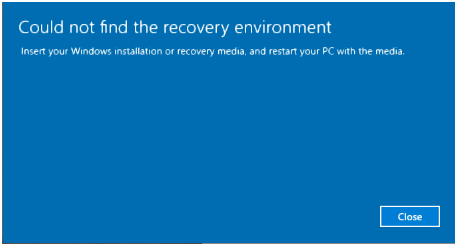
6) ఎంచుకోండి ప్రతిదీ తొలగించండి .
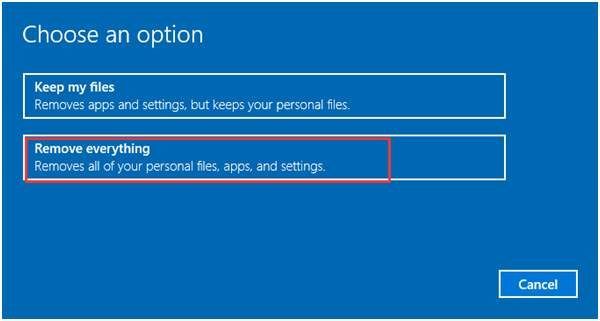
7) మీ కంప్యూటర్ విండోస్ 10 డిస్క్లో ఒకటి కంటే ఎక్కువ డ్రైవ్ కలిగి ఉంటే, అప్పుడు మీరు అన్ని ఫైళ్ళను మాత్రమే నుండి తొలగించడానికి ఎంచుకోవాలి విండోస్ డ్రైవ్ లేదా నుండి అన్ని డ్రైవ్లు .
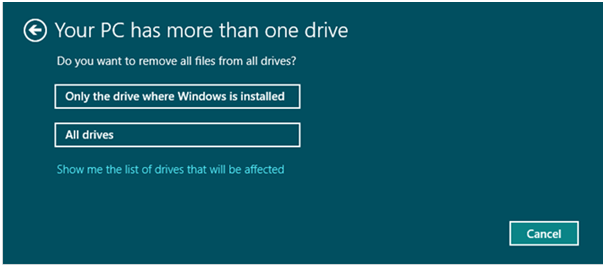
8) మీరు గాని ఎంచుకోవచ్చు నా ఫైళ్ళను తొలగించండి లేదా తొలగించండి ఫైల్స్ మరియు డ్రైవ్ శుభ్రం తదనుగుణంగా. దయచేసి మీ వద్ద ఉందని నిర్ధారించుకోండి బ్యాకప్ చేయబడింది మీరు తదుపరి దశకు వెళ్ళే ముందు మీ ముఖ్యమైన వ్యక్తిగత ఫైళ్ళు.
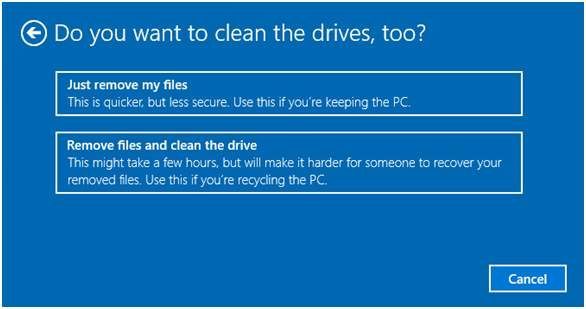
గమనిక: నా ఫైళ్ళను తొలగించండి శీఘ్ర ఆకృతిని చేస్తుంది మరియు ఎక్కువ సమయం పట్టదు. మీ ఫైల్లు వేరొకరు తిరిగి పొందగలవు ఎందుకంటే అవి తొలగించబడినట్లు మాత్రమే గుర్తించబడతాయి. మీరు మీ కంప్యూటర్ను ఉంచుకుంటే ఈ ఎంపికను ఎంచుకోవాలని సూచించారు.
ఫైళ్ళను తీసివేసి డ్రైవ్ శుభ్రం చేయండి మీ డ్రైవ్ను పూర్తిగా శుభ్రం చేయడానికి సురక్షితమైన చెరిపివేతను చేస్తుంది మరియు మీ ఫైల్లను సులభంగా తిరిగి పొందలేము. ఇది పూర్తి చేయడానికి గంటలు పట్టవచ్చు. మీరు మీ కంప్యూటర్ను రీసైక్లింగ్ చేస్తుంటే లేదా విక్రయిస్తుంటే ఈ ఎంపికను ఎంచుకోవాలని సూచించారు.
9) నొక్కండి రీసెట్ చేయండి రీసెట్ ప్రక్రియను ప్రారంభించడానికి.
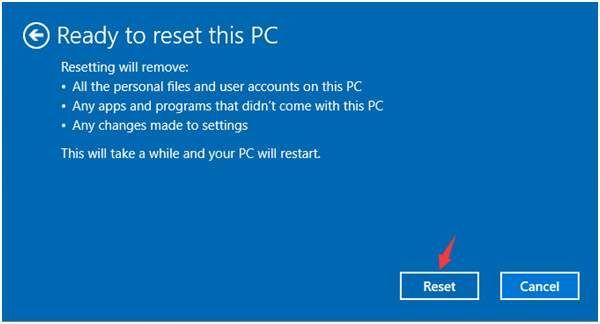
10) మిగిలిన దశలు 10 వ దశతో సమానంగా ఉంటాయి) 15 వ దశ నుండి) విధానం ఒకటి .
![[SOVLED] మార్వెల్ యొక్క గార్డియన్స్ ఆఫ్ ది గెలాక్సీ క్రాష్ అవుతూనే ఉంది](https://letmeknow.ch/img/knowledge/48/marvel-s-guardians-galaxy-keeps-crashing.png)
![[పరిష్కరించబడింది] R-టైప్ ఫైనల్ 2 PCలో క్రాష్ అవుతూనే ఉంది](https://letmeknow.ch/img/knowledge/34/r-type-final-2-keeps-crashing-pc.jpg)



![[పరిష్కరించబడింది] కీబోర్డ్ నంబర్లు పని చేయడం లేదు](https://letmeknow.ch/img/knowledge/00/keyboard-numbers-not-working.jpg)
